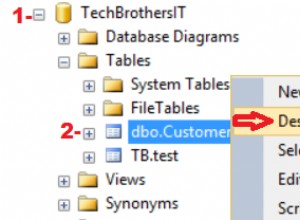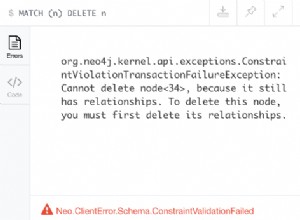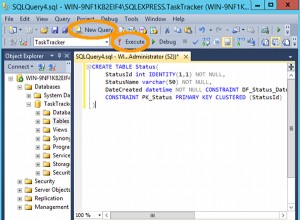$SET SQL(DBMAN=ODBC)
****************************************************************
* Visual COBOL -> ODBC -> MySQL example.
*
* Retrieves records from the MySQL Employees sample database.
* Prerequisites: Configure an ODBC data source for the Easysoft
* MySQL ODBC driver that connects to the MySQL Employees database
*
****************************************************************
working-storage section.
EXEC SQL INCLUDE SQLCA END-EXEC.
01 pempno pic x(5).
01 pfirstname pic x(20).
01 plastname pic x(20).
EXEC SQL BEGIN DECLARE SECTION END-EXEC.
procedure division.
main-para.
* Replace MySQLODBCDataSource with the name of an ODBC data
* source that connects to the MySQL Employees database. Replace
* mysqluser and mysqlpassword with the details for a user who has
* permissions to access this database.
EXEC SQL CONNECT TO "MySQLODBCDataSource" USER mysqluser
USING mysqlpassword
END-EXEC.
loop-point.
if sqlcode not = 0
display "Error: not connected"
display sqlcode
display sqlerrmc
stop run
end-if
perform until exit
display " "
display "Enter Emp_No (Eg 10001, blank to end): "
with no advancing
accept pempno
if pempno = SPACES
exit perform
end-if
EXEC SQL
SELECT first_name, last_name
INTO :pfirstname, :plastname
FROM employees
WHERE emp_no = :pempno
END-EXEC
if sqlcode not = 0
if sqlcode = 100
display "No employee found"
else
display sqlcode
display sqlerrmc
end-if
else
display "First name for " pempno " is " pfirstname
display "Last name for " pempno " is " plastname
end-if
end-perform
EXEC SQL
DISCONNECT CURRENT
END-EXEC
end program Program1.
Инсталиране на MySQL ODBC драйвер
- Изтеглете MySQL ODBC драйвера за вашата Windows платформа. (Необходима е регистрация.)
- Инсталирайте и лицензирайте MySQL ODBC драйвера на машината, където е инсталиран Visual COBOL.
За да направите това, изпълнете разпространението на файла, което сте изтеглили в предишната стъпка, и следвайте инструкциите на екрана.
Инсталационната програма стартира Easysoft License Manager, тъй като не можете да използвате MySQL ODBC драйвера, докато не получите лиценз.
Налични са следните типове лицензи:
- Безплатен ограничен във времето пробен лиценз, който ви дава безплатно и неограничено използване на продукта за ограничен период от време (обикновено 14 дни).
- Пълен лиценз, ако сте закупили продукта. При закупуване на продукта ви се дава код за оторизация, който използвате за получаване на лиценз
- В Easysoft License Manager въведете вашите данни.
ТРЯБВА да въведете полетата Име, Е-мейл адрес и Фирма.
Имейл адресът ТРЯБВА да е същият като адреса, използван за регистрация и изтегляне от уеб сайта на Easysoft, в противен случай няма да можете да получите пробни лицензи.
- Изберете Заявка за лиценз.
От вас се иска тип лиценз.
- Направете едно от следните неща:
- За пробен лиценз щракнете върху Ограничена във времето пробна версия и след това щракнете върху Напред.
Мениджърът на лицензи пита какъв софтуер лицензирате. Изберете Easysoft MySQL ODBC Driver от падащия списък и след това щракнете върху Напред.
- Ако сте получили код за оторизация за закупен лиценз, изберете Лиценз без изтичане и след това щракнете върху Напред.
Мениджърът на лицензи изисква вашия код за оторизация.
Въведете кода за оторизация и след това щракнете върху Напред.
- За пробен лиценз щракнете върху Ограничена във времето пробна версия и след това щракнете върху Напред.
- Диспечерът на лицензи показва обобщение на въведената от вас информация и ви позволява да изберете метода за кандидатстване за вашия лиценз.
- Направете едно от следните неща:
- Изберете Заявка онлайн, ако устройството ви е свързано с интернет и може да осъществява изходящи връзки към порт 8884.
След това License Manager изпраща заявка до сървъра за лицензи на Easysoft за автоматично активиране на вашия лицензен ключ. Това е най-бързият метод и води до въвеждането на вашите данни незабавно в нашата база данни за поддръжка.
- Останалите три опции (заявка по имейл, заявка за печат и заявка за преглед) са всички начини за получаване на лиценз, ако устройството ви е офлайн (т.е. няма връзка с интернет).
Всеки от тези методи включва предоставяне на Easysoft на информация, включително номера на вашата машина (уникален номер за вашата машина) и след това изчакване да получите лицензния ви ключ.
Вместо да изпращате данните си по имейл до Easysoft, можете да ги въведете директно в уеб сайта на Easysoft и лицензният ви ключ ще ви бъде изпратен автоматично.
За да използвате този метод, щракнете върху Преглед на заявка и след това посетете:
- Страница с пробен лиценз
- Страница с пълен лиценз
На страницата Лицензиране въведете номера на вашата машина (и кода за оторизация за закупения лиценз), щракнете върху Изпращане и лицензният ви ключ ще ви бъде изпратен по имейл.
Когато получите лицензния ключ, можете да го активирате или като щракнете двукратно върху прикачения файл към имейла, или като щракнете върху Enter License на главния екран на License Manager и поставите лицензния ключ в диалоговия прозорец.
- Изберете Готово, за да излезете от мениджъра на лицензи.
Инсталацията е завършена.
- Изберете Заявка онлайн, ако устройството ви е свързано с интернет и може да осъществява изходящи връзки към порт 8884.
Конфигуриране на ODBC източник на данни
Преди да можете да използвате MySQL ODBC драйвера, за да свържете приложението си с MySQL, трябва да конфигурирате източник на ODBC данни. Източникът на ODBC данни съхранява подробностите за връзката за целевата база данни (напр. MySQL) и ODBC драйвера, който е необходим за свързване с нея (напр. MySQL ODBC драйвер).
Конфигурирате ODBC източници на данни в ODBC Administrator, който е включен в Windows. За да стартирате ODBC Administrator, в диалоговия прозорец Изпълнение на Windows въведете:
%windir%\syswow64\odbcad32.exe
Използвайте ODBC администратор, за да създадете източник на данни за MySQL ODBC драйвер:
- Изберете раздела System DSN и след това изберете Добавяне.
- В диалоговия прозорец Създаване на нов източник на данни изберете Easysoft ODBC-MySQL драйвер и след това изберете Край.
- Попълнете тези полета Easysoft ODBC-MySQL Driver DSN Setup диалогов прозорец:
Setting Стойност DSN MySQLODBCDataSource База данни Служители Забележка Това е базата данни, с която извадката от код е предназначена да работи.
Потребителско име Името на вашия MySQL потребител. Парола Паролата за вашия потребител на MySQL. Сървър Името на хоста или IP адреса на машината, на която работи вашият MySQL сървър. - Използвайте бутона Тест, за да проверите дали можете успешно да се свържете с вашата MySQL база данни.
Свързване на Visual COBOL с MySQL
Visual COBOL използва ODBC драйвер за взаимодействие с външен източник на данни. ODBC е технология за достъп до данни, чиято реализация на Microsoft е включена в Windows. Можете да използвате MySQL ODBC драйвера, за да свържете Visual COBOL към MySQL база данни, което ви позволява да работите с MySQL данни от програма COBOL.
- В Visual Studio създайте ново Шаблони> COBOL> Естествено> Конзолно приложение.
- Заменете кода на шаблона с кода, показан в началото на тази статия.
- Стартирайте програмата.